Параметры отображения детали находятся в окне «Состояния отображения» детали.
Состояния отображения детали определяют внешний вид, режим отображения, а также скрытие/отображение и прозрачность тел, элементов, граней и деталей, как показано ниже.
| |
 Скрыть/отобразить Скрыть/отобразить |
 Режим отображения Режим отображения |
Внешний вид  |
Прозрачность  |
| Детали |
|
|
Х |
Х |
| Тела (твердые тела и поверхности) |
Х |
Х |
Х |
Х |
| Элементы |
|
|
Х |
Х |
| Элементы, которые можно скрыть, такие как эскизы, справочная геометрия, кривые, линии разъема и точки маршрута |
Х |
|
|
|
| Грани |
|
|
Х |
Х |
Для просмотра элементов управления отображением нажмите  в верхней части дерева конструирования FeatureManager, чтобы развернуть панель дисплея.
в верхней части дерева конструирования FeatureManager, чтобы развернуть панель дисплея.
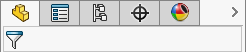 |
| Панель дисплея закрыта |
 |
| Панель дисплея открыта |
|
Для доступа к панели дисплея пользователи
3DEXPERIENCE нажимают

в верхней части дерева конструирования FeatureManager и выбирают вкладку
Отобразить панель дисплея 
.

В панели дисплея можно определить разные комбинации настроек и сохранить их в состояниях отображения.
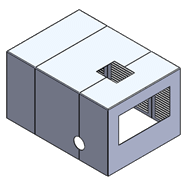 |
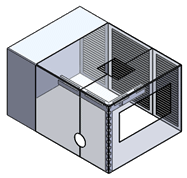 |
| Состояние отображения-1 |
Состояние отображения-2 |
|
На панели дисплея можно выполнить следующие действия.
- Изменить параметры отображения для элементов детали, а также твердых тел и тел поверхности.
- Изменить внешний вид детали.
- Добавить состояния отображения для детали.
- Переименовать состояния отображения.
- Изменить активное состояние отображения.
- Удалить все или выбранные внешние виды из детали.
Также можно управлять режимом состояния отображения, связывая состояния отображения с конфигурациями в ConfigurationManager.Можно также управлять режимом состояния отображений, связав состояния отображения с конфигурациями на вкладке ConfigurationManager: